Si está utilizando compilaciones de Windows 10 Technical Preview o las versiones estables del sistema operativo Windows 10, es posible que experimente muchos errores. El sistema sigue avanzando, ya que Microsoft siempre intenta crear mejores versiones del sistema operativo..
Por supuesto, al igual que algunas otras características del sistema, el Explorador de archivos todavía no está completamente libre de errores y puede fallar a veces. En este artículo, le diremos qué puede probar para solucionar este problema de bloqueo del Explorador de archivos..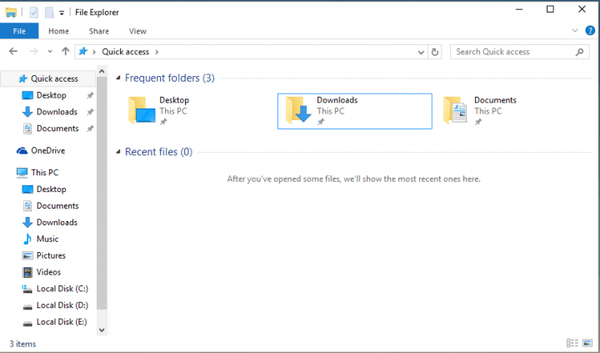
Qué hacer si las aplicaciones y los programas fallan al abrir el Explorador de archivos
- Actualiza tu computadora
- Ejecute el solucionador de problemas de Windows
- Ejecutar escaneo SFC
- Ejecute el solucionador de problemas de la aplicación de la Tienda Windows
- Reparar el perfil de usuario dañado
Solución 1: actualice su computadora
Windows 10 no funciona de la misma manera en todas las computadoras. Por ejemplo, mientras algunos usuarios tienen problemas con el menú Inicio, otros tienen problemas con el sonido en Windows 10, etc..
Afortunadamente, Microsoft está trabajando arduamente para brindar soluciones para la mayoría de los problemas de los usuarios en Windows 10. Por lo tanto, intente acceder a la sección Actualización y vea si Microsoft preparó alguna solución para esto..
Además, puede descargar la imagen ISO del sitio web de Microsoft y reparar su sistema actual. También puede hacer esto si está usando Windows que no sea Windows 10, simplemente use el disco de instalación de su sistema para reparar su sistema y ver si el problema ha desaparecido. Pero no realice una instalación nueva de Windows, ya que se eliminarán todos sus archivos y software.
- RELACIONADO: Solución: bloqueo de las aplicaciones de Windows debido a una cuenta de usuario dañada
Solución 2: Ejecute el solucionador de problemas de Windows
También puede intentar ejecutar algunas de las funciones integradas de Windows para resolver problemas, como el Solucionador de problemas de Windows. El solucionador de problemas de Windows lo ayudará a determinar si su programa es compatible con Windows 10. Por lo tanto, si su programa no es compatible con Windows 10, podría provocar que el Explorador de archivos se bloquee. Para ejecutar el Solucionador de problemas de Windows, haga lo siguiente:
- Ir Buscar, tipo bombero y abrir Encontrar y corregir problemas
- Ir Programas y luego a Solucionador de problemas de compatibilidad de programas
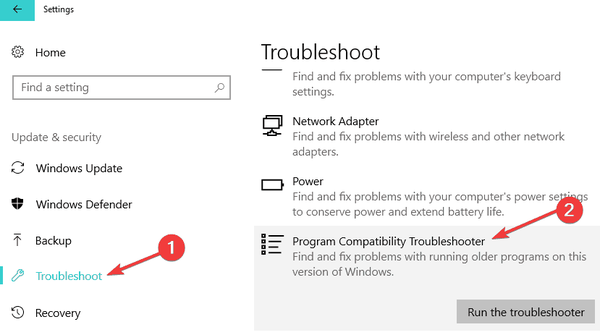
- Seleccione el programa que hace que el Explorador de archivos se bloquee
- Deje que el solucionador de problemas busque soluciones.
Solución 3: Ejecute el análisis SFC
Otra herramienta poderosa (tal vez incluso más que el solucionador de problemas) para resolver problemas de Windows es el comando sfc / scannow. Analizará completamente su computadora en busca de errores y proporcionará la solución adecuada. Para ejecutar este comando, haga lo siguiente:
- Ir Buscar, tipo cmd y abrir Símbolo del sistema
- Tipo sfc / scannow en la línea de comando y presione Enter
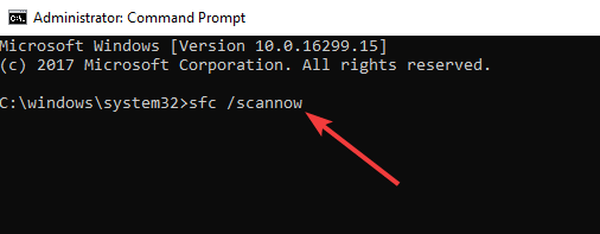
- Espere hasta que finalice el proceso
- RELACIONADO: REVISIÓN: Esta aplicación evita el apagado en Windows 10
Solución 4: Ejecute el solucionador de problemas de la aplicación de la Tienda Windows
Si este problema afecta solo a las aplicaciones de la Tienda Windows, entonces debe ejecutar el solucionador de problemas de la aplicación Windows Store integrado en Windows 10.
- Vaya a Configuración> Actualización y seguridad> Solucionar problemas
- Seleccione y ejecute el solucionador de problemas como se muestra en la captura de pantalla a continuación
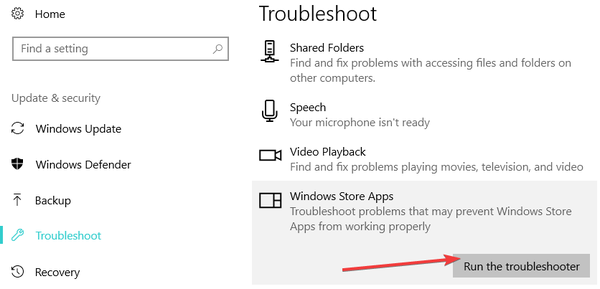
Solución 5: Corrija el perfil de usuario dañado
Sus aplicaciones y programas pueden fallar porque su perfil de usuario se corrompió. Para obtener más información sobre cómo solucionar este problema, consulte esta guía de solución de problemas. Si el problema persiste, continúe y cree un nuevo perfil de usuario.
Eso sería todo, pero si tienes alguna otra solución para este problema, escríbela en los comentarios, estoy seguro de que a nuestros lectores que tienen este tipo de problemas les encantaría leerlo. Gracias!
HISTORIAS RELACIONADAS PARA VER:
- Solución: error "Aplicación no encontrada" en Windows 10
- Solución: la aplicación de Skype deja de funcionar o no inicia sesión en Windows 10
- Solución: error "Necesitará una nueva aplicación para abrir este ms-windows-store"
Nota del editor: esta publicación se publicó originalmente en junio de 2015 y desde entonces se ha actualizado para que sea más actual y precisa..
Fue útil esta página? sí No ¡Gracias por dejarnos saber! También puede ayudarnos dejando una reseña en MyWOT o Trustpillot. Aproveche al máximo su tecnología con nuestros consejos diarios Dinos por qué! No hay suficientes detalles Difícil de entender Otro Enviar- Reparar el Explorador de archivos
- reparación de windows 10
 Friendoffriends
Friendoffriends


